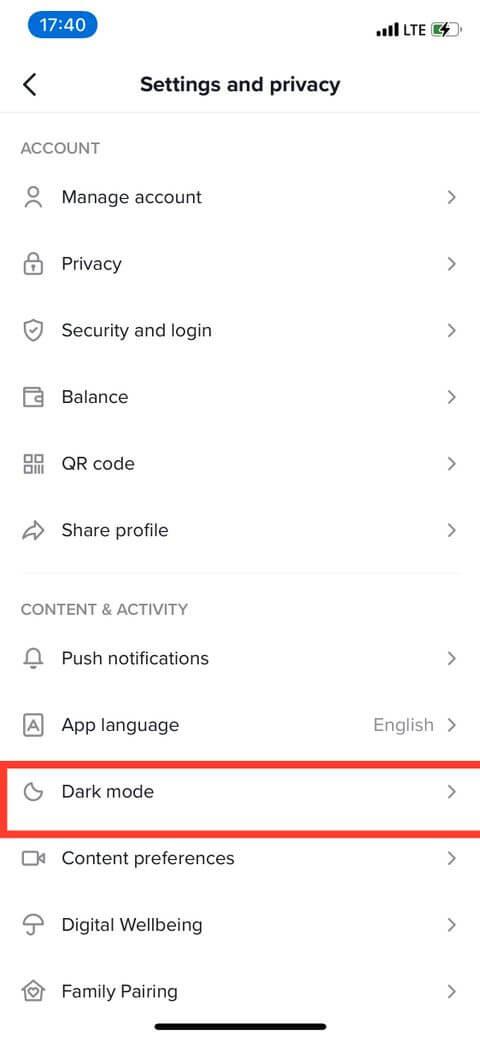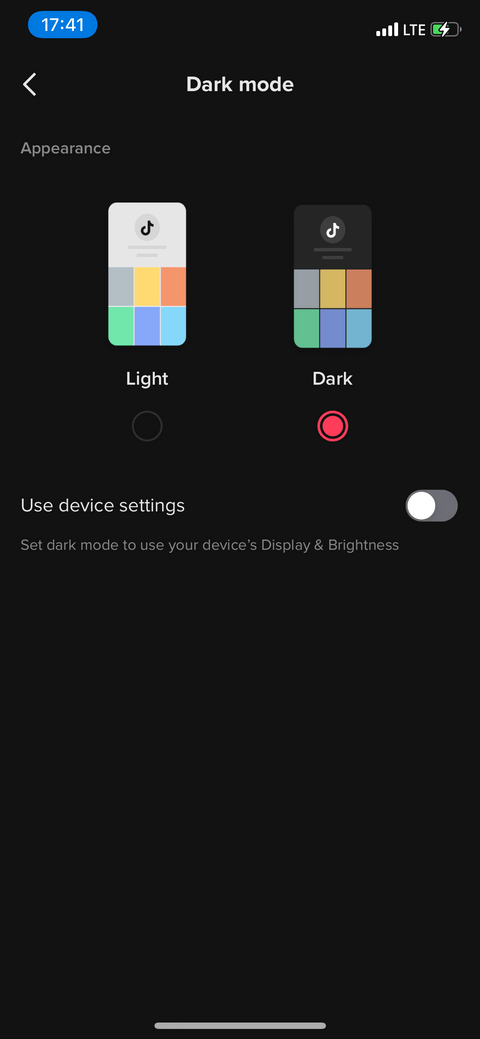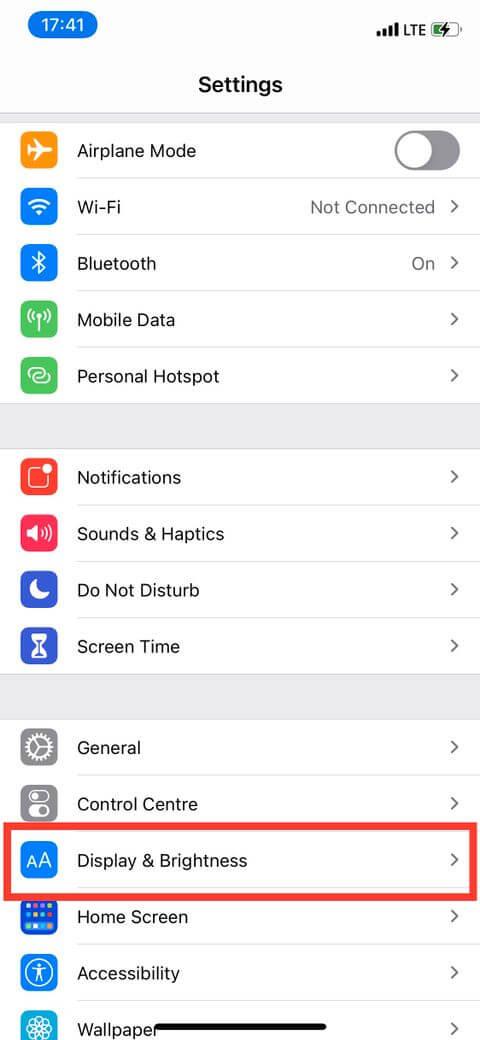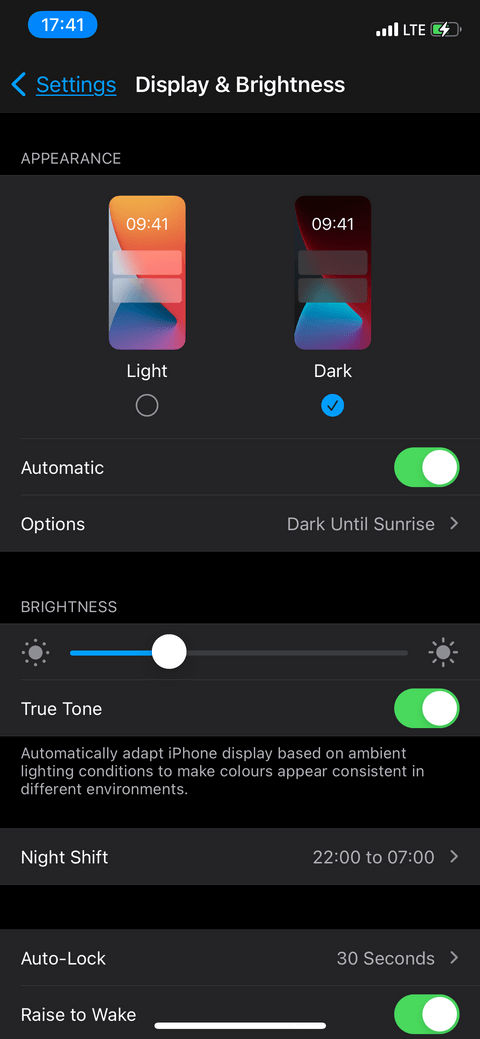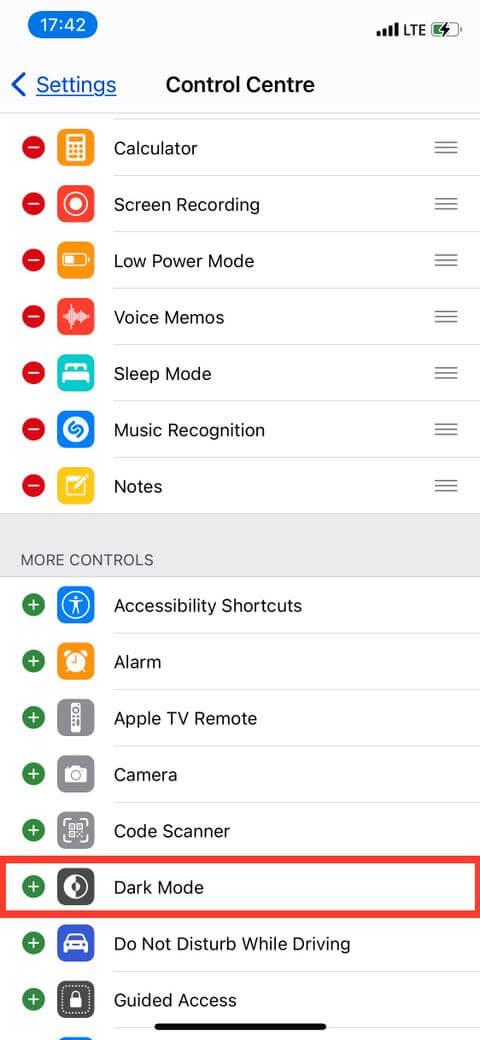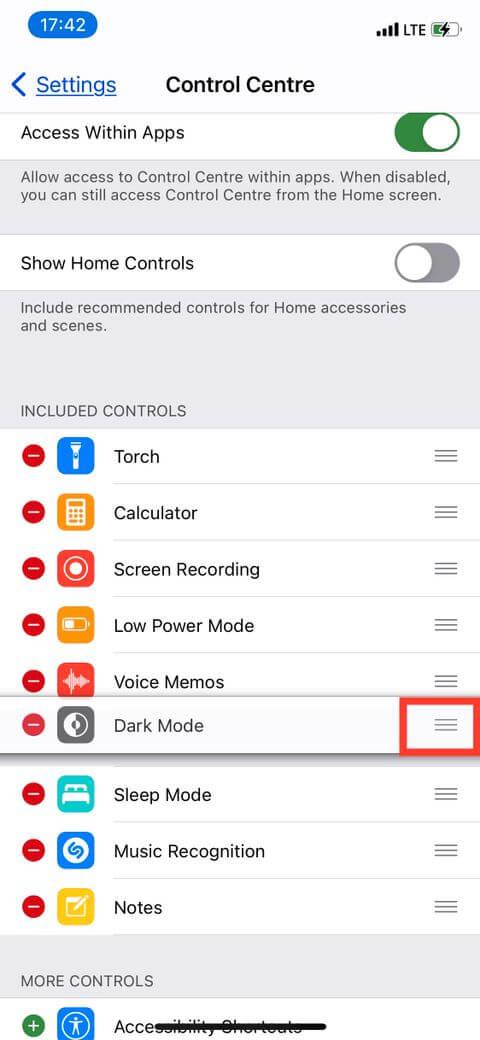Come attivare la modalità oscura su TikTok non è difficile. L'articolo ti guiderà in dettaglio come cambiare l'interfaccia TikTok in nera su Samsung e altri dispositivi Android .

TikTok è oggi il social network per la condivisione di brevi clip più popolare. Il numero di utenti giornalieri su TikTok non è molto inferiore a YouTube.
Nonostante i numerosi scandali legati alla sicurezza o lo sfruttamento delle attività degli utenti, TikTok è ancora scelto da molti utenti in tutto il mondo per divertirsi nel tempo libero. La maggior parte delle clip su TikTok sono piuttosto divertenti. Inoltre, ora consente anche agli utenti di guadagnare denaro direttamente su questa piattaforma..
Se usi regolarmente TikTok, probabilmente sei molto preoccupato per la modalità di visualizzazione dell'applicazione in modo che protegga al meglio i tuoi occhi. La modalità oscura o la modalità oscura ti aiuterà a farlo facilmente.
Secondo la ricerca, la luce blu dei dispositivi elettronici provoca facilmente disturbi del sonno e interrompe il normale ritmo circadiano del corpo. Pertanto, non dovresti esporlo per troppo tempo. Quindi è fantastico che ora tu possa abilitare la modalità oscura su PC e dispositivi mobili.
Come abilitare lo sfondo scuro su TikTok
Attualmente, la modalità oscura su TikTok non supporta Android. Puoi usarlo solo su iOS su iPhone 6s, SE o iPad Mini 4 o successivi. Ciò significa che devi aggiornare il sistema operativo minimo a iOS 13.
Inoltre, devi anche assicurarti che l'app TikTok sia aggiornata alla versione più recente. Puoi confermarlo visitando l'App Store e cercando TikTok. Se accanto al nome dell'applicazione viene visualizzato un pulsante blu che dice Apri , l'app è stata aggiornata. Se dice Aggiorna, tocca questo pulsante.
Come attivare la modalità sfondo scuro su TikTok per iPhone
Hai due modi per attivare la modalità oscura su TikTok per iPhone: tramite l'app o le impostazioni di sistema.

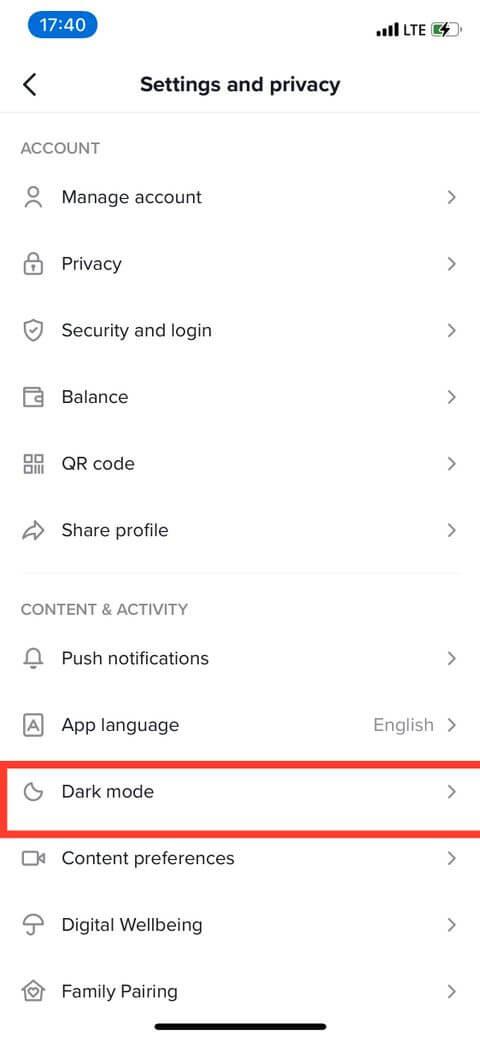
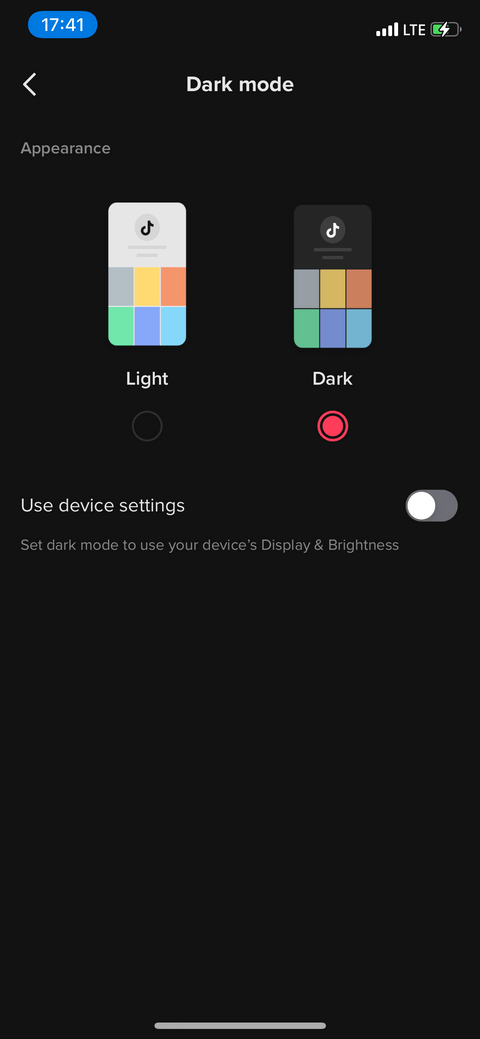
Per attivare lo sfondo scuro utilizzando l'app TikTok:
- Apri TikTok su iPhone.
- Tocca la scheda Io nell'angolo in basso a destra dello schermo.
- Successivamente, tocca l'icona dei 3 punti tratteggiati nella parte superiore dello schermo.
- Nella schermata successiva, seleziona Modalità oscura . L'interfaccia di TikTok diventerà scura.
Come passare l'iPhone alla modalità oscura
Se il tuo iPhone è già in modalità oscura, tocca Usa impostazioni dispositivo per trasferire tale impostazione all'app TikTok. Tuttavia, l'attivazione di questa funzione significa che ogni volta che riporti le impostazioni del tuo iPhone in modalità luce, cambierà anche l'interfaccia di TikTok.
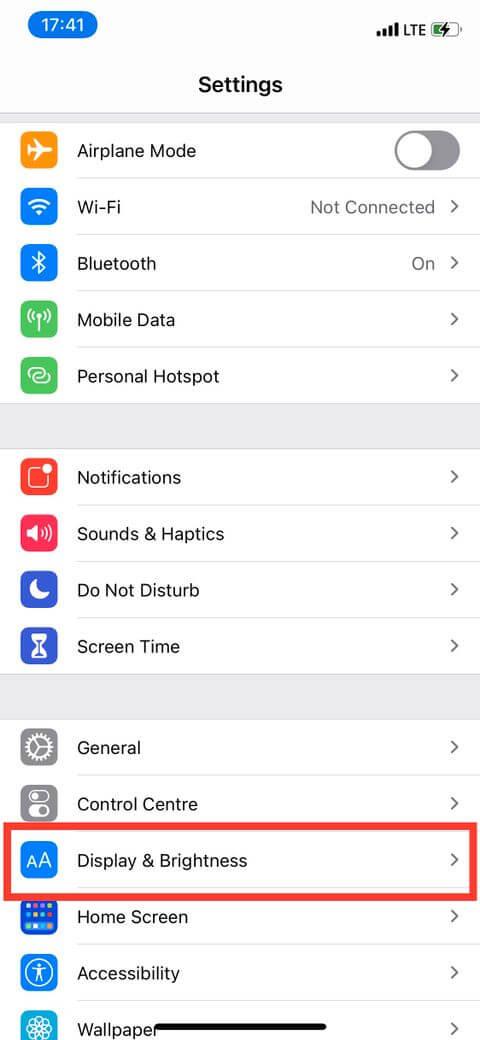
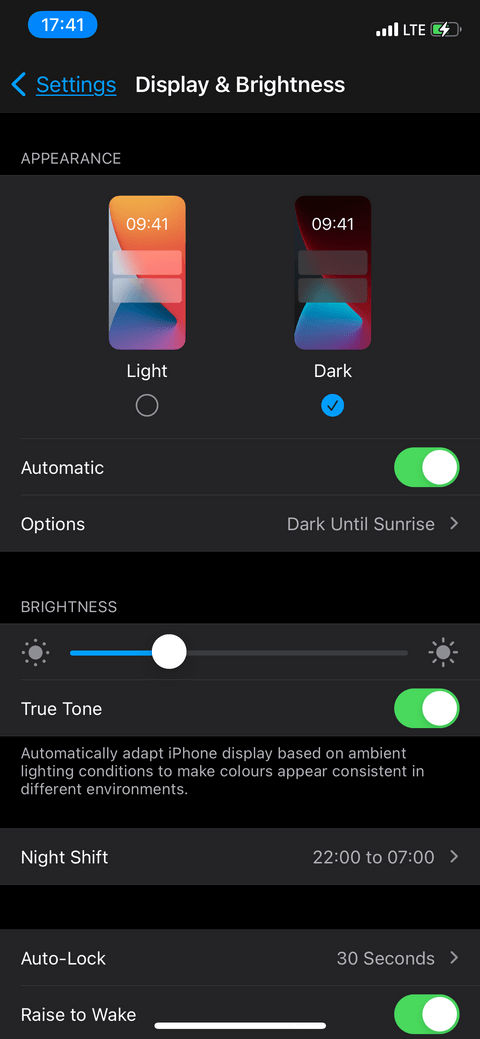
Come attivare lo sfondo scuro per iPhone:
- Apri Impostazioni su iPhone.
- Scorri verso il basso il menu e tocca Display e luminosità .
- Tocca Aspetto nella parte superiore dello schermo, quindi tocca Scuro per attivare la Modalità oscura.
Questa azione cambierà l'intera interfaccia del telefono, inclusa l'app TikTok. Ricorda, se modifichi questa funzionalità in Light, anche la tua app TikTok configurata utilizzando le impostazioni di questo dispositivo tornerà all'interfaccia Light.
Come aggiungere il pulsante di attivazione/disattivazione della modalità oscura al Centro di controllo

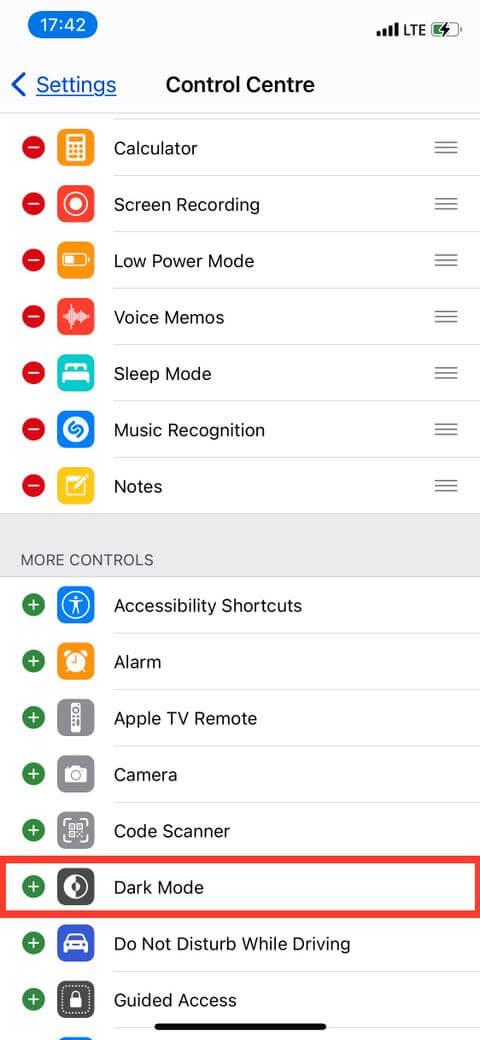
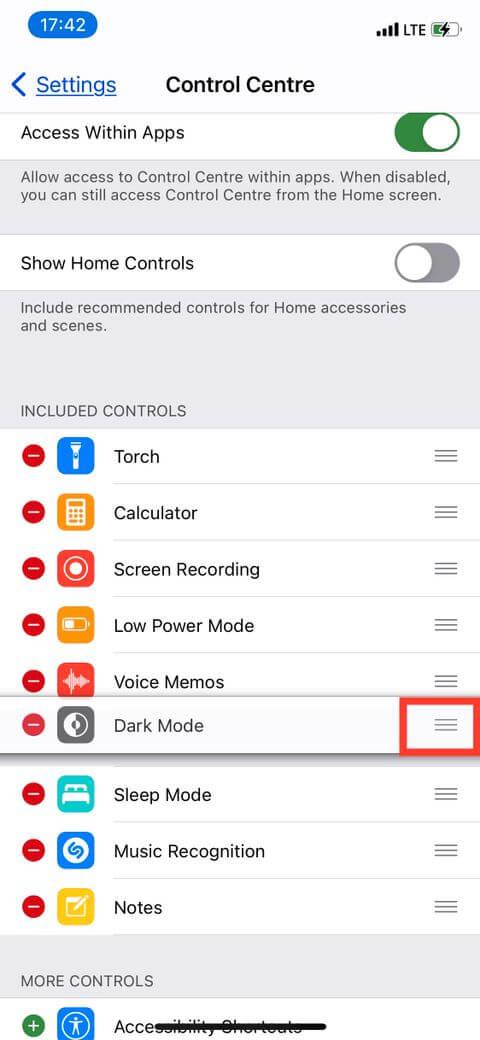
- Apri Impostazioni e scorri verso il basso fino a Centro di controllo dal menu.
- Scorri verso il basso fino alla sezione Altri controlli e tocca l'icona
+accanto a Modalità oscura in Altri controlli.
- Utilizza l'icona a 3 righe sulla destra per riorganizzare la posizione dell'icona nel Centro di controllo.
- E 'fatto! Il widget Modalità oscura verrà aggiunto al Centro di controllo.
Per attivare/disattivare la modalità oscura dal Centro di controllo:
- Apri Centro di Controllo: su iPhone 8 Plus, scorri verso l'alto dalla parte inferiore dello schermo. Da iPhone X o versioni successive, scorri dall'alto, sul lato destro dello schermo, verso il basso.
- Successivamente, tocca l' icona della modalità oscura al centro del cerchio. Puoi accenderlo o spegnerlo per passare dallo scuro alla luce e viceversa.
Ricorda, l'attivazione o la disattivazione della Modalità oscura dal Centro di controllo influirà sull'app TikTok solo se scegli di utilizzare le impostazioni del dispositivo.
Come detto fin dall'inizio, la modalità oscura TikTok al momento non supporta Android. Tuttavia, puoi applicare i seguenti suggerimenti per ottenere la modalità oscura su Android. Questo sfrutta le Impostazioni del telefono. Vai su Impostazioni > Schermo . Nella sezione Tema dispositivo, vedrai l' opzione Scuro . Una volta selezionato, a seconda del sistema operativo e del dispositivo, può essere aggiornato e convertire automaticamente lo sfondo dello smartphone in una combinazione di colori più scuri.
Che tu sia un fan della modalità oscura perché è bella o perché fa bene alla salute, ora puoi goderti TikTok come preferisci. Tuttavia, è meglio attivare comunque questa modalità per proteggere la "finestra sull'anima".
Sopra è riportato come attivare/disattivare la modalità sfondo scuro su TikTok . Spero che l'articolo ti sia utile.